Chức năng
Được sử dụng để tạo lập quy định liên quan đến ca/giờ làm việc, gán mã QR, và nội quy công ty.
1. Ca làm việc
Dưới đây là hướng dẫn cho các biểu mẫu về ca làm việc, tăng ca, và làm thêm giờ.
Bước 1: Mở biểu mẫu 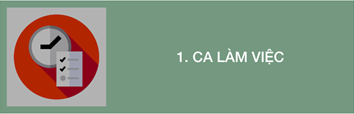
Bước 2: Nhấp chọn nút TẠO MỚI CA LÀM VIỆC để thực hiện mở biểu mẫu.
Bước 3: Điền biểu mẫu lần lượt từ trên xuống dưới.
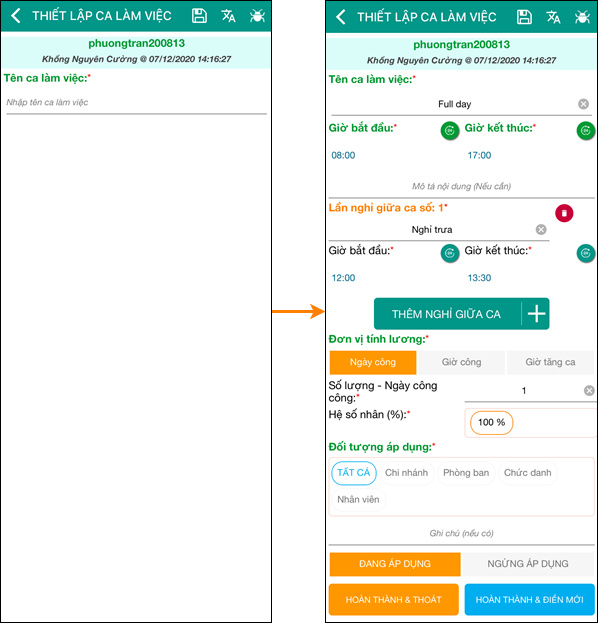
Chi tiết cách điền
-
Tìm ca làm việc: Chọn ca làm việc cũ (để chỉnh sửa) hoặc điền mới
-
Giờ bắt đầu/kết thúc
 : chọn thời gian bắt đầu/kết thúc của ca làm việc
: chọn thời gian bắt đầu/kết thúc của ca làm việc -
Chọn trạng thái ĐANG ÁP DỤNG / NGỪNG ÁP DỤNG
-
Nút
 : Thêm giờ nghỉ giữa ca
: Thêm giờ nghỉ giữa ca -
Hoàn thành & thoát: hoàn tất thiết lập, gửi lên hệ thống và thoát biểu mẫu
-
Hoàn thành & điền mới: hoàn tất thiết lập, gửi lên hệ thống và thiết lập ca mới
(Xem video hướng dẫn điền form tại đây)
2. QR Code
Bước 1: Mở biểu mẫu 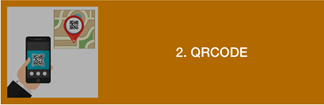
Bước 2: Nhấp chọn nút THỰC HIỆN GÁN MÃ QRCODE để mở biểu mẫu.
Bước 3: Điền biểu mẫu lần lượt từ trên xuống dưới
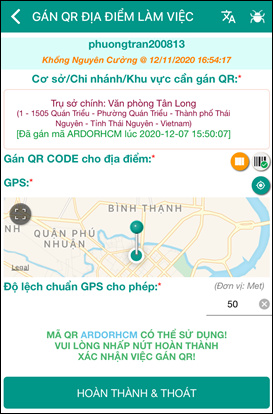
Chi tiết cách điền
- Cơ sở / Chi nhánh / Khu vực cần gán QR: chọn địa điểm cần thực hiện gán mã QR.
- Độ lệch chuẩn GPS cho phép: tọa độ GPS lệch trong khoảng này sẽ không hiện cảnh báo.
-
Hoàn thành & thoát: hoàn tất thiết lập, gửi lên hệ thống và thoát.
(Xem video hướng dẫn điền form tại đây)
Lưu ý: Người thực hiện cần tạo và in mã QR ra giấy và dán tại vị trí mọi người sẽ thực hiện quét mã để check in/out (thường gần khu vực cửa ra vào). Độ lệch chuẩn GPS cho phép là khoảng cách mà thiết bị ghi nhận được so với vị trí gán mã QR, nếu nhân viên thực hiện quét mã QR ngoài phạm vi cho phép sẽ hiện cảnh báo và không thực hiện được. Khi thực hiện gán mã QR cần đảm bảo vị trí quét mã QR, gửi phiếu lên hệ thống và mã QR dán tại địa điểm có cùng tọa độ GPS.
3. Nội quy check in/out
Dưới đây là hướng dẫn cho biểu mẫu Xác Lập Nội Quy
Bước 1: Mở biểu mẫu 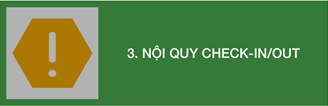
Bước 2: Nhấp chọn nút TẠO MỚI NỘI QUY để thực hiện mở biểu mẫu.
Bước 3: Điền biểu mẫu lần lượt từ trên xuống dưới
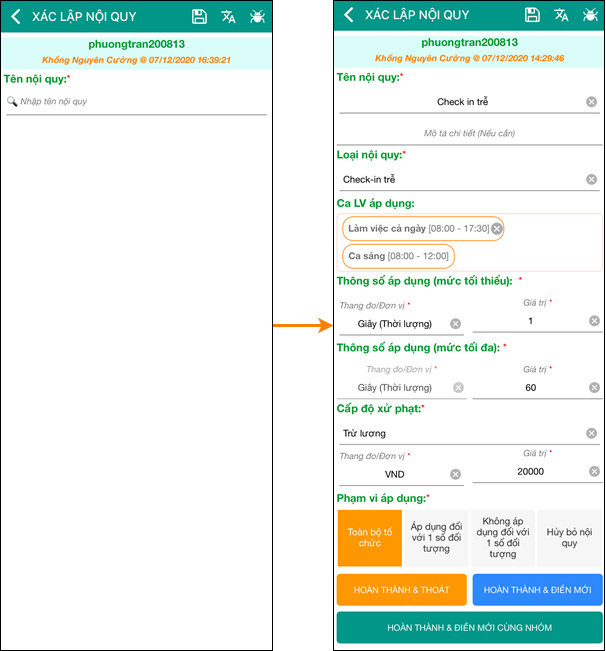
Chi tiết cách điền
-
Nhập tên nội quy: Điền mới loại nội quy cần xác lập
-
Loại nội quy: Chọn loại nội quy mong muốn trong danh sách
-
Thông số áp dụng: Chọn thang đo/đơn vị và giá trị vi phạm.
-
Cấp độ xử phạt: Chọn mức xử phạt, đơn vị và giá trị phạt
-
Phạm vi áp dụng: chọn 1 trong 4 phạm vi
-
Hoàn thành & thoát: hoàn tất thiết lập, gửi lên hệ thống và thoát
-
Hoàn thành & điền mới: hoàn tất thiết lập, gửi lên hệ thống và tạo thiết lập mới
-
Hoàn thành & điền mới cùng nhóm: hoàn tất thiết lập loại nội quy hiện tại, và tạo loại mới với cùng tên nội quy.
Ví dụ: Người dùng muốn thiết lập nội quy, tất cả NV nghỉ không phép từ 10 ngày trở lên sẽ bị giảm tiền thưởng 0.5%. Người dùng có thể đặt
- tên nội quy Nghỉ không phép quá 10 ngày (giảm 0.5% tiền thưởng),
- loại Nghỉ không phép quá số ngày cho phép,
- thang đo là Ngày (Số lượng),
- giá trị tối thiểu là 10,
- giá trị tối đa là 365,
- cấp độ là Giảm tiền thưởng,
- đơn vị là %,
- giá trị là 0.5,
-
phạm vi là Toàn bộ tổ chức.
(Xem video hướng dẫn điền form tại đây)